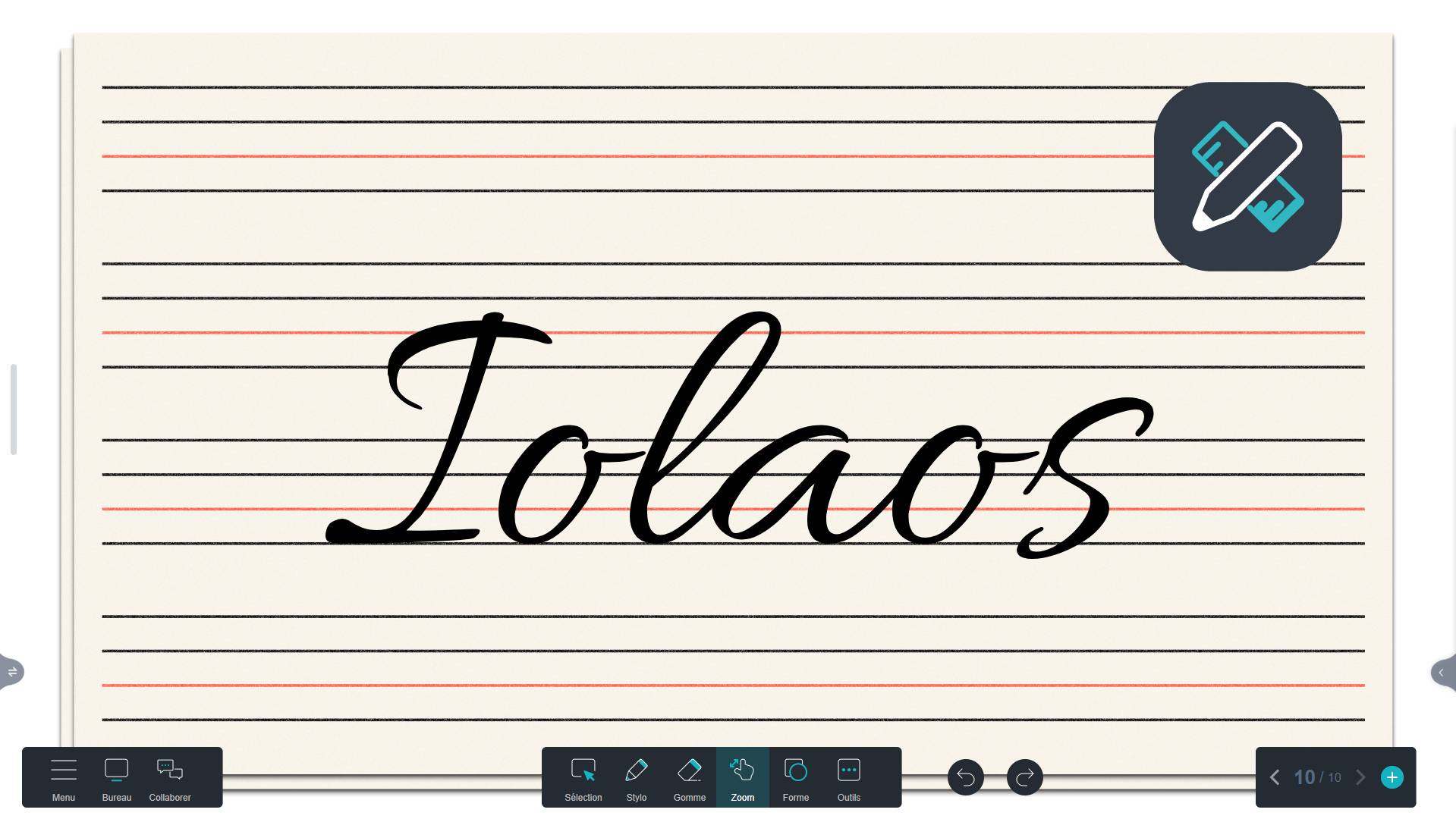Avec l’écran numérique interactif, le professeur dispose d’un superbe outil pédagogique sur lequel il pourra afficher divers modèles de lignes d’écriture et sur lequel les élèves pourront s’exercer à écrire.
Le logiciel de tableau blanc Iolaos propose au professeur plusieurs modèles de lignes d’écriture à afficher sur l’ENI. Où les trouver dans Iolaos ? Quels modèles y sont proposés ? Comment insérer une nouvelle feuille d’écriture ? Réponse dans cet article.
Où trouver les lignes d’écriture dans Iolaos ? (↑)
Les lignes d’écriture sont stockées dans les fonds d’écran de Iolaos. Pour les trouver, deux méthodes possibles :
- Cliquez sur Menu > Fonds d’écran, puis sur l’onglet Thème.
- Ou bien cliquez sur la flèche tout à droite du tableau pour ouvrir le Panneau des propriétés, puis sur Fond d’écran et l’onglet Thème.
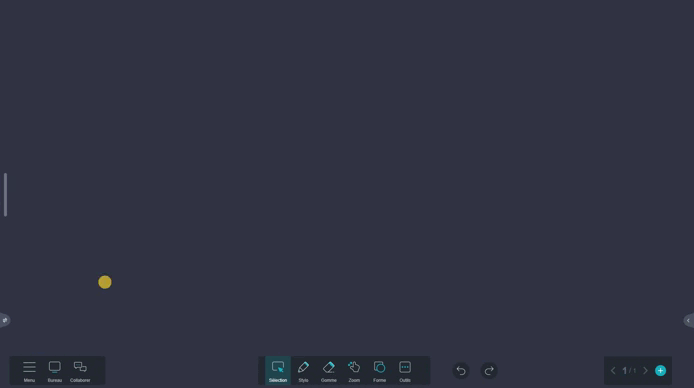
37 thèmes disponibles
Parmi les thèmes disponibles, vous trouverez dans Iolaos une vingtaine de lignes d’écriture, des quadrillages & papiers millimétrés, un papier à musique, divers terrains de sport (basket, football, baseball, tennis…) et un plateau d’échiquier.
Des lignes d’écriture pour l’école primaire (↑)
Voici quelques types de lignages que le professeur pourra trouver dans Iolaos et dont il pourra faire usage dans ses classes d’école primaire.
1. Lignage Seyes ou “grands carreaux” (↑)
Le lignage caractéristique des cahiers d’écolier est disponible dans Iolaos sous 2 formats, présentés ci-dessous. De multiples déclinaisons, la plupart sans lignes verticales, complètent le Seyes classique.
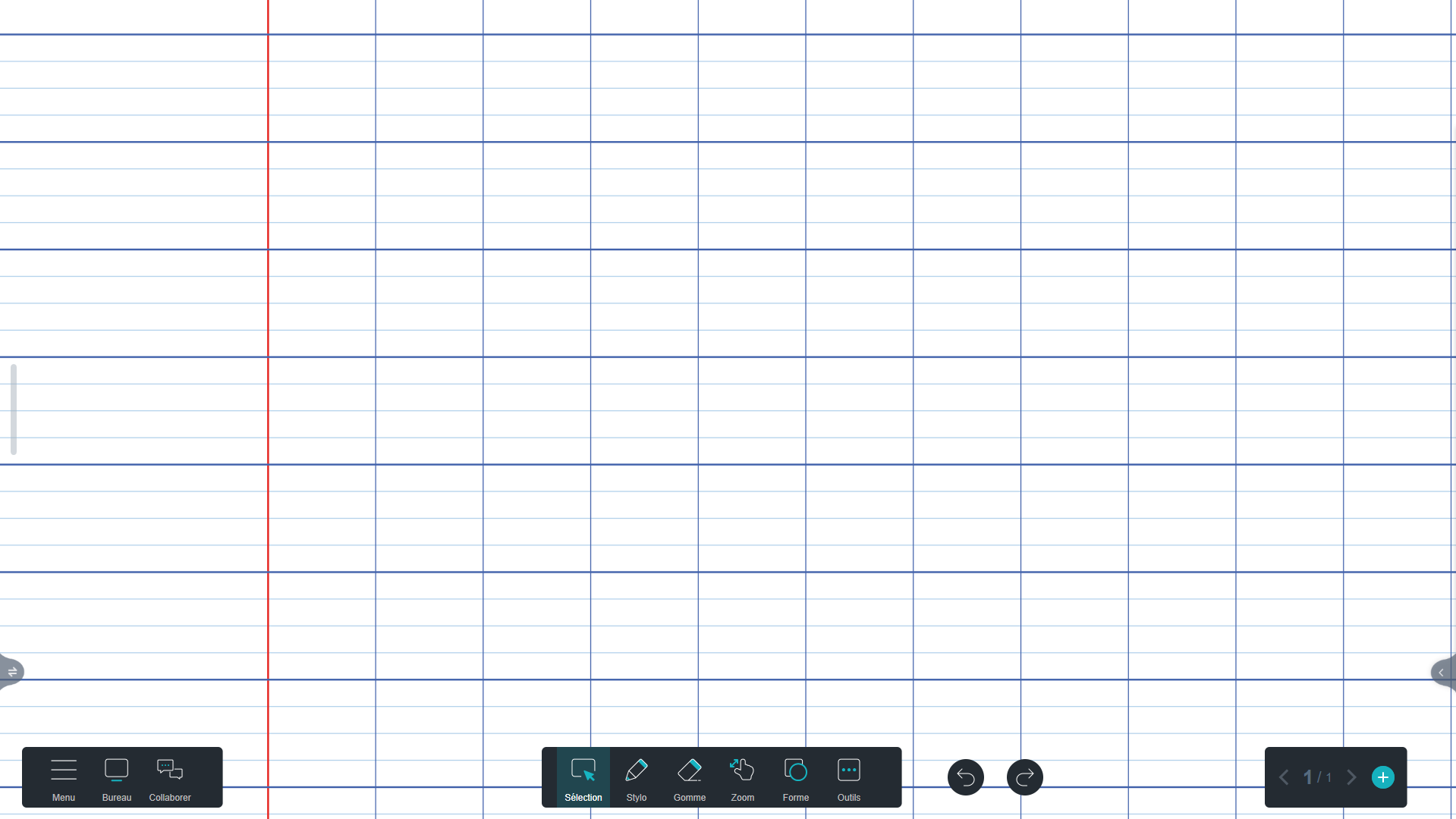
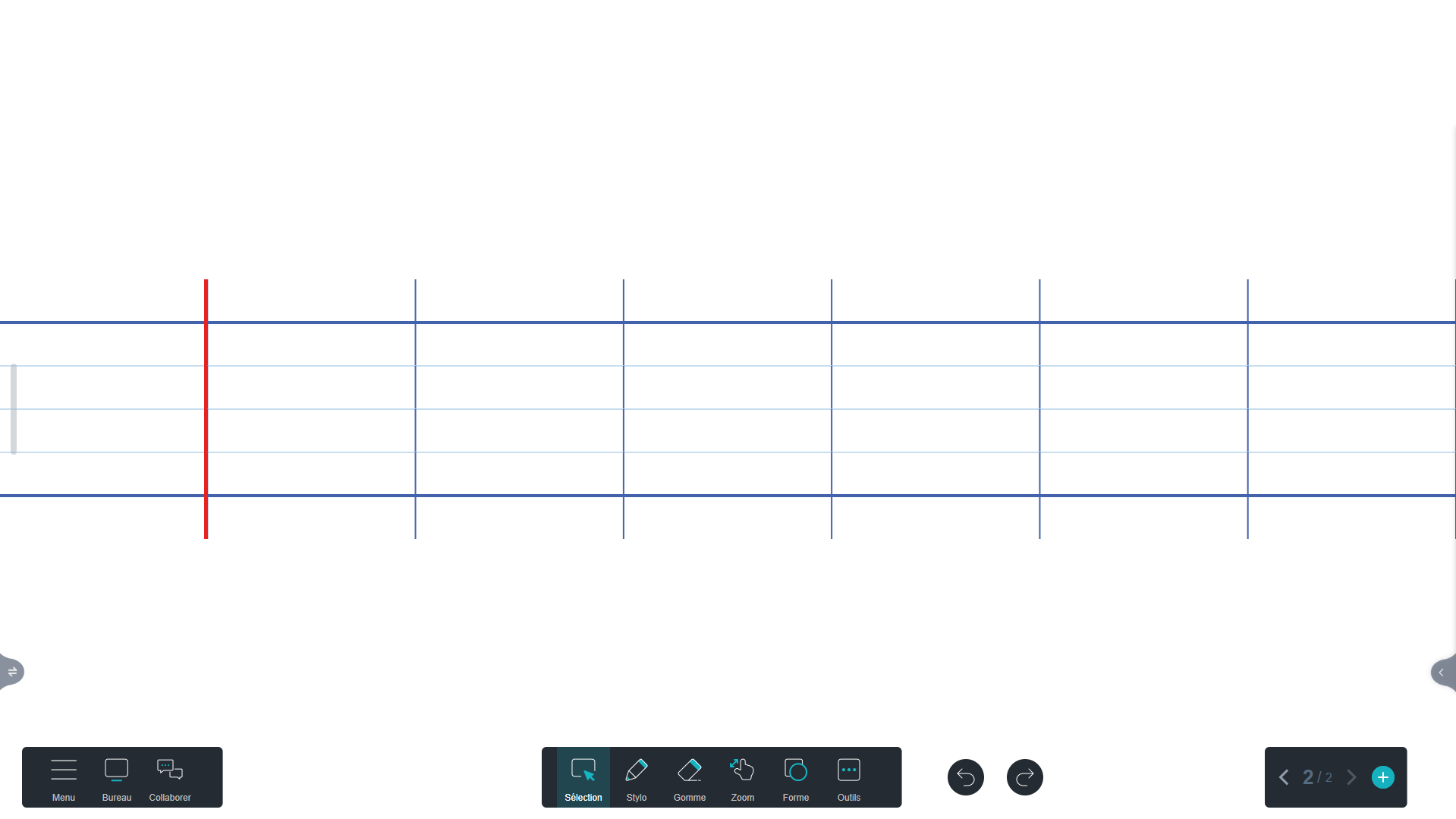
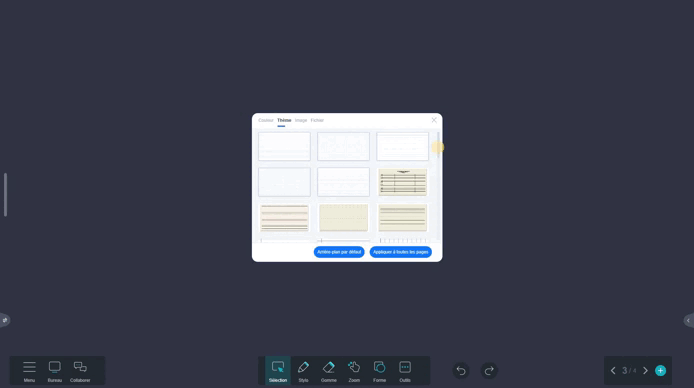
🎥 Aperçu en vidéo des lignages Seyes et de leurs variantes.
2. Lignage Gurvan (↑)
Le lignage Gurvan est un lignage Seyes pourvu de repères visuels supplémentaires pour les enfants débutant en écriture ou rencontrant des difficultés.
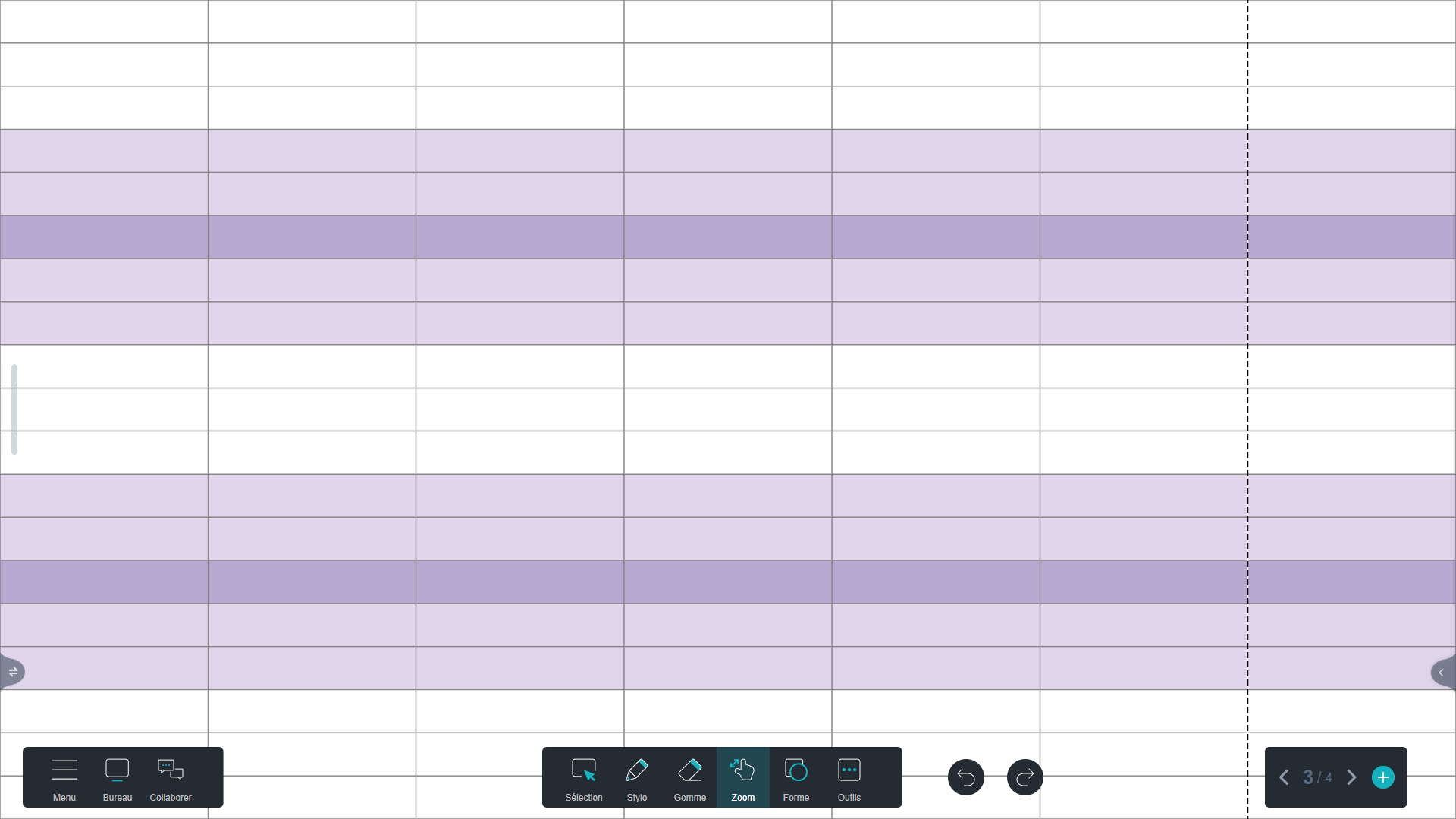
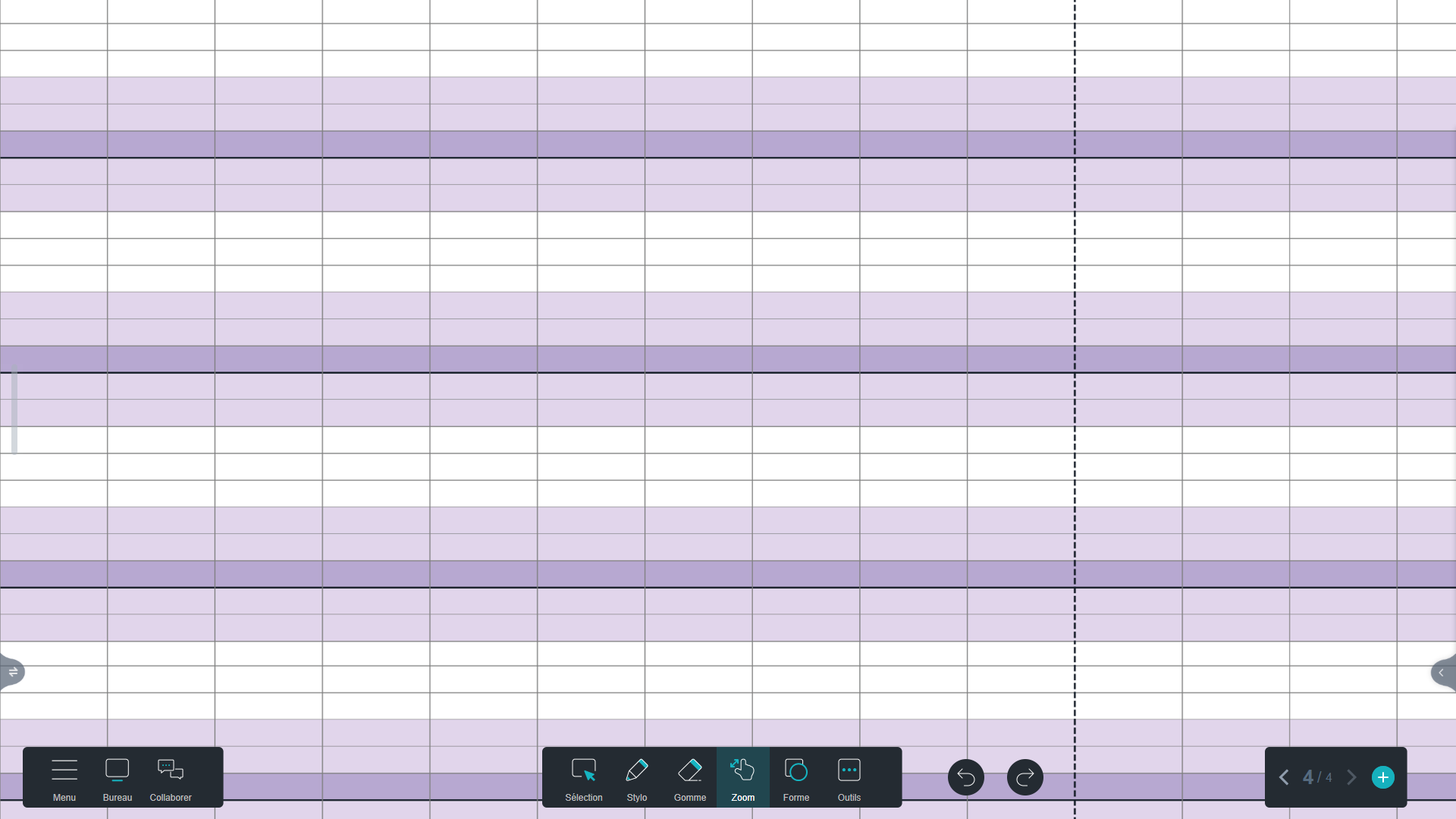
3. Lignage « terre, herbe, ciel » (↑)
Notamment utilisé pour les enfants dyspraxiques, le lignage « terre, herbe, ciel » donne des repères spatiaux clairs pour aider l’enfant à tracer ses lettres en respectant les bonnes proportions.
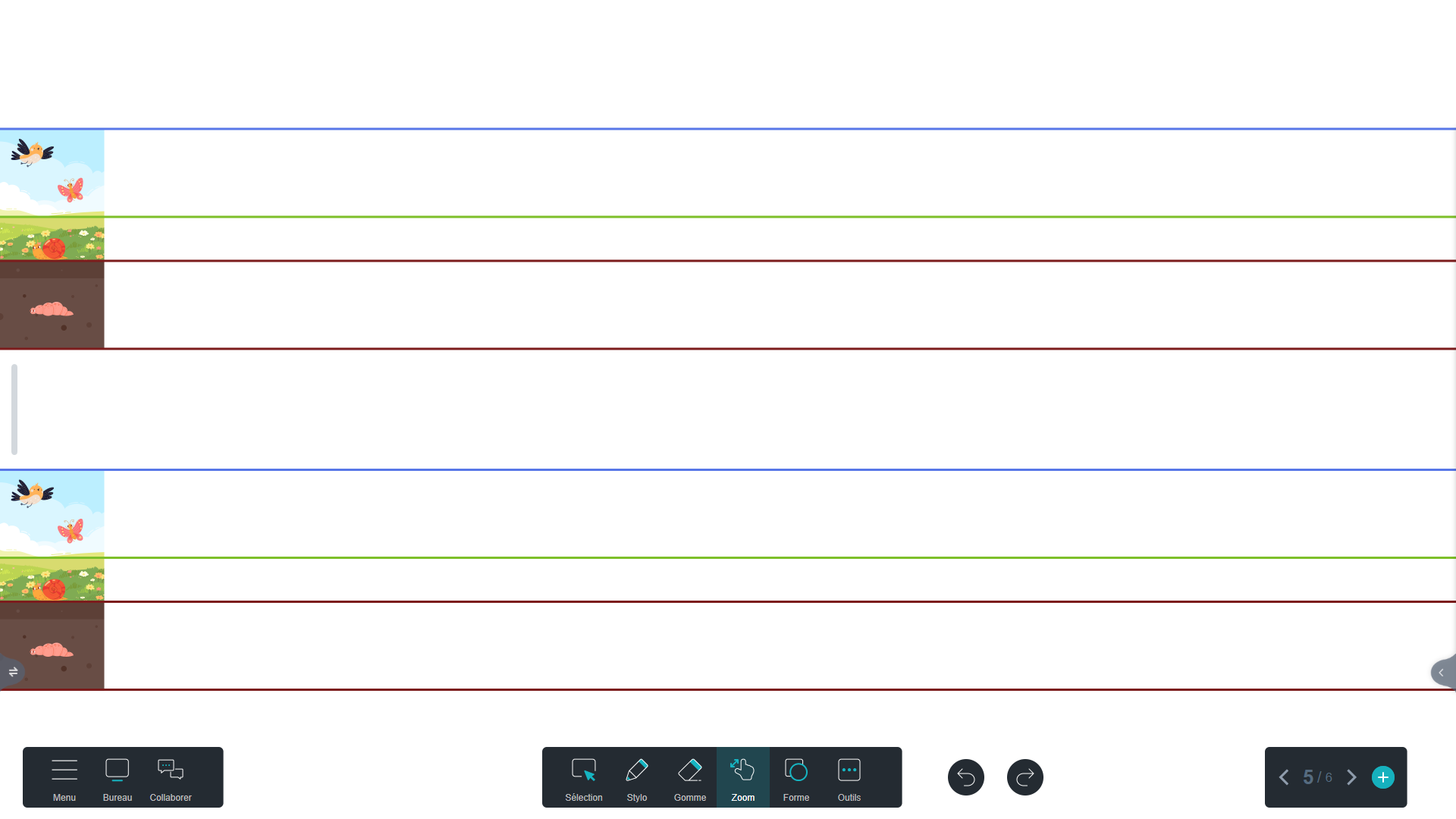
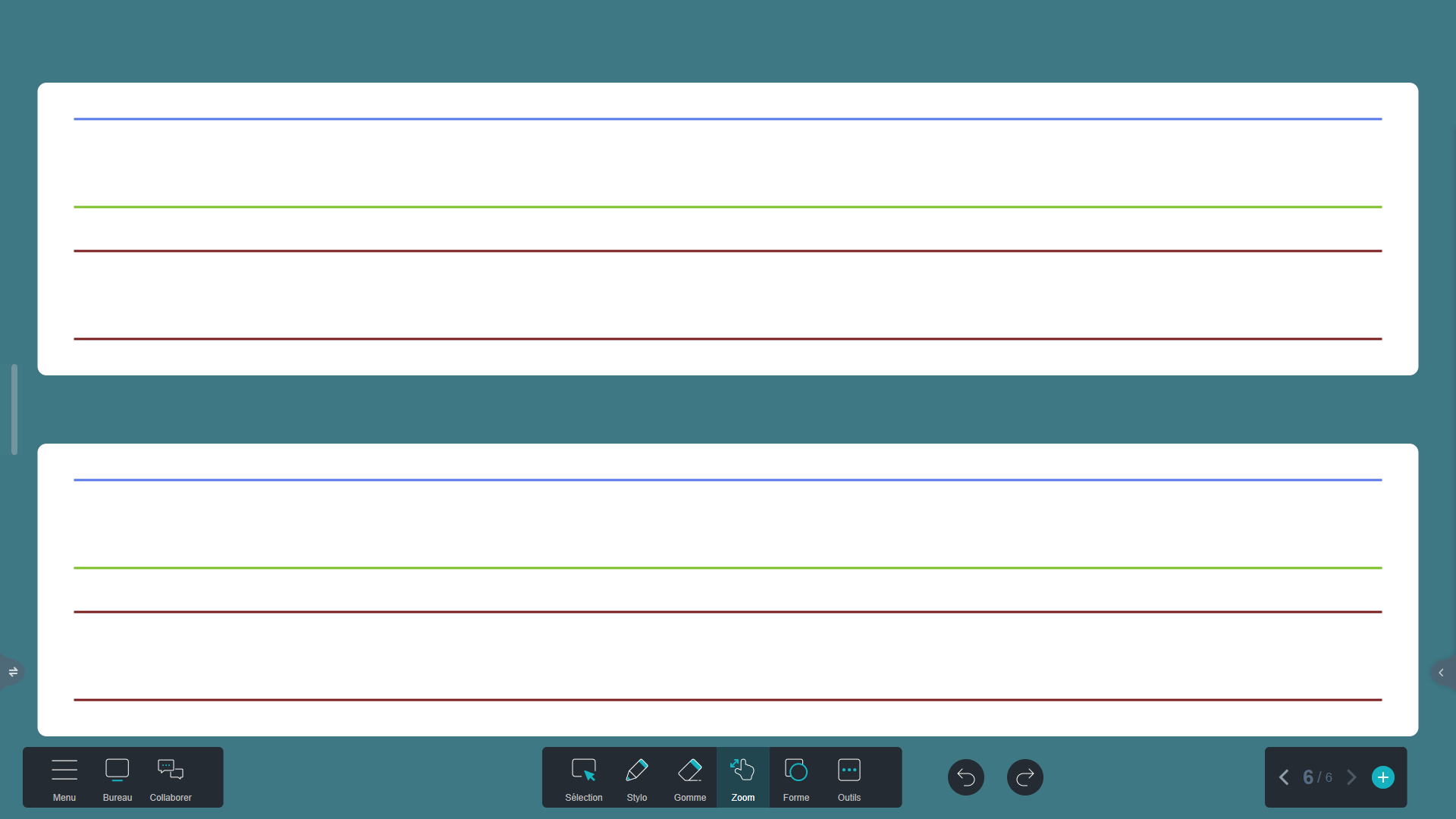
4. Les autres feuilles d’écriture de Iolaos (↑)
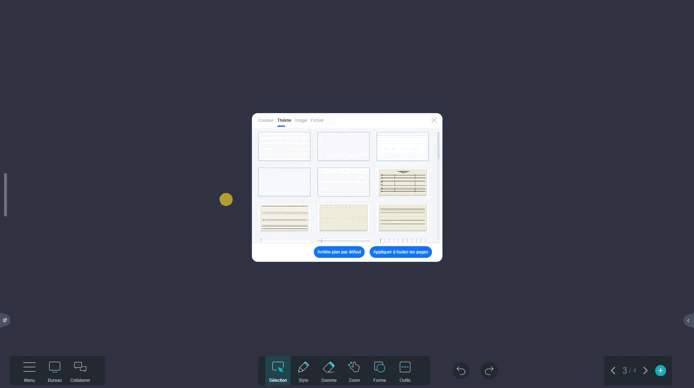
Comment insérer un nouveau modèle de lignes d’écriture en fond d’écran ? (↑)
Si aucune des lignes d’écriture intégrées au logiciel de tableau blanc Iolaos ne répond au besoin pédagogique du moment, vous avez la possibilité d’intégrer en fond d’écran vos propres modèles. Pour cela :
- Rendez-vous dans les Fonds d’écran de Iolaos, depuis le Menu ou le Panneau de propriétés.
- Cliquez sur l’onglet Fichier.
- Sélectionnez votre image au format jpg, png ou bmp, puis cliquez sur Ouvrir.
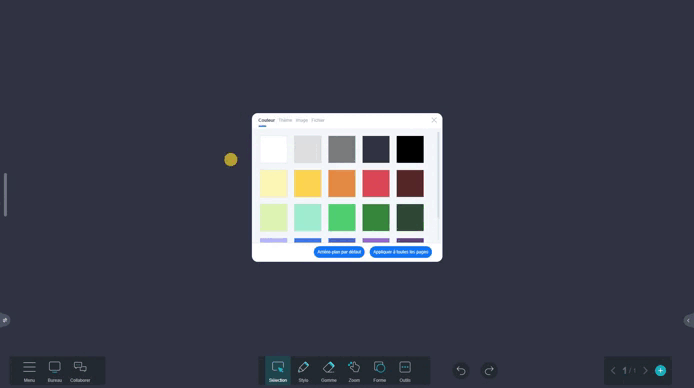
Insérer une feuille d’exercice d’écriture sur la slide (↑)
Vous avez distribué à vos élèves une feuille d’exercice que vous souhaitez afficher sur l’ENI. Pour insérer un PDF sur une slide du tableau Iolaos :
- Cliquez sur Menu, puis sur Ouvrir.
- Sélectionnez votre fichier dans l’explorateur de fichiers, puis cliquez sur Ouvrir.
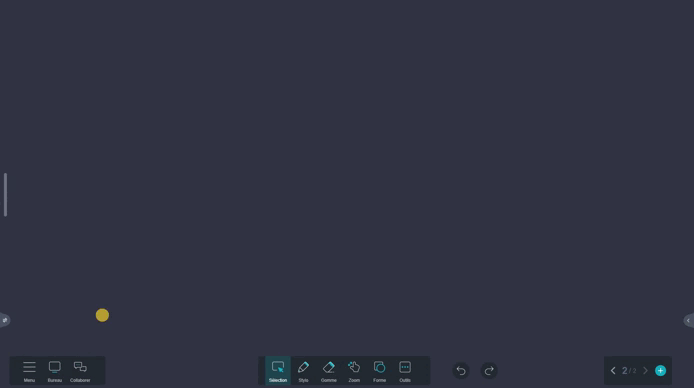
Pour que vos élèves puissent écrire sur la feuille d’exercice sans que celle-ci soit bougée par inadvertance :
- Sélectionnez-la.
- Ouvrez son panneau de propriétés en cliquant sur la petite flèche à droite du tableau.
- Cliquez sur le cadenas tout en bas du panneau.
→ La feuille est désormais fixée sur la slide et les élèves peuvent venir faire l’exercice sur l’ENI !
Nos autres articles sur Iolaos (↑)
- Tutoriel Iolaos n°1 : Préparer ses 1ers supports de cours sur PC
- Tutoriel Iolaos n°2 : Créer des exercices interactifs pour l’ENI de sa classe
- Les dessous des cartes dans Iolaos (SVT & géographie)
- Utiliser un visualiseur de documents avec le logiciel de tableau blanc Iolaos
- Enseigner les maths avec les outils de Iolaos (1/2)
- Enseigner la géométrie avec les outils de Iolaos (2/2)
- Etudier une image en classe avec le tableau blanc Iolaos
- Découvrir le système solaire avec Iolaos (Tutoriel)
- Ouvrir mes fichiers Flipchart sur le logiciel de tableau blanc Iolaos
- IOLAOS, le renouveau : les 3 atouts de notre nouveau logiciel éducatif pour enseigner sur un ENI Speechi